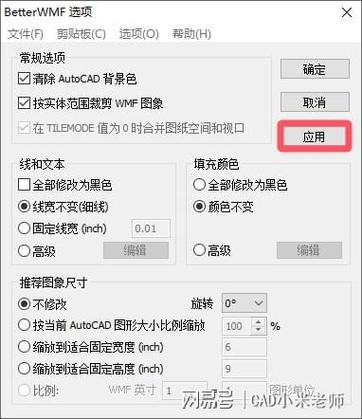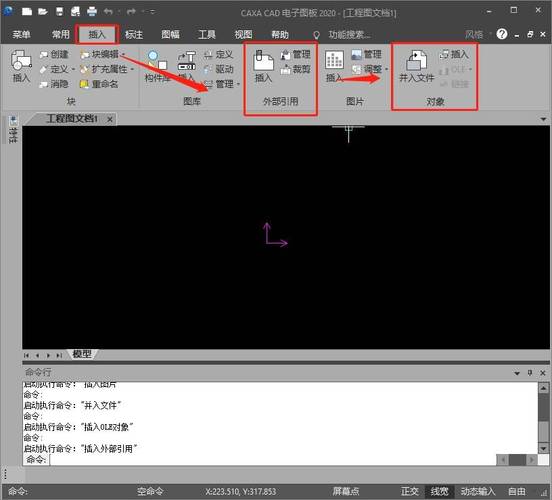在现代办公环境中,CAD截图的插入和展示是建筑、工程等行业不可或缺的一部分。如何将这些截图优质地插入Word文档中,以确保清晰度与专业性,是许多人面临的挑战。
在将任何CAD截图插入Word文档之前,第一个关键步骤是确保您的CAD截图具有
高质量和清晰的分辨率。这意味着您需要调整CAD软件的导出设置,通常包括选择合适的分辨率和图像格式。常见的图像格式包括PNG、JPEG和BMP,其中PNG是最推荐的,因为它能够保持图像的清晰度而不会有过多的压缩损失。
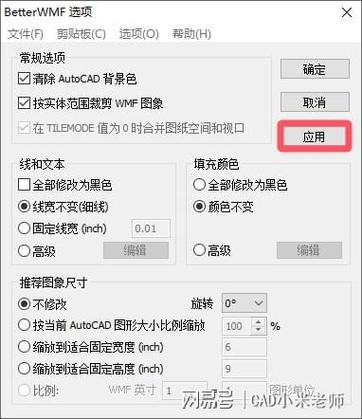
优化截图尺寸
是另一个至关重要的考虑因素。在截取CAD图纸时,应该尽量只捕捉到相关的内容,避免不必要的边框或空白区域,这样可以在不影响主要信息的前提下减少文件大小。这不仅有助于提高Word文档的加载速度,还能增加阅读的舒适性和专业感。接下来,将截图插入Word需要
使用恰当的工具和方法。具体操作过程包括打开Word文档,定位到您希望插入的位置,然后依次点击“插入”选项卡,再选择“图片”功能,从您的计算机中选择预先准备好的CAD截图。在这个过程中,您可能会被要求选择图片的导入方式,例如浮动或者嵌入文本中。如果截图需要与文本紧密结合进行说明,选择“嵌入文本”的选项可能更为合适。在完成截图的插入后,接下来便是对图片进行调整与编辑。通过“双击”所插入的图片,您可以利用Word自带的图片编辑工具来修改截图的尺寸、旋转角度、亮度及对比度等。为了确保插入图片的视觉效果最好,可以通过“格式”选项卡中的“裁剪”功能去除无用的边缘,从而强化读者对重要细节的关注。此外,为了提升Word文档的整体美观度与易读性,要合理地控制文字与图片之间的距离和布局。使用Word的“布局选项”功能,可以拖动图片,使其更精确地摆放在文档页面上,与周围的文本形成协调的排版。适当的行距和段落间距同样有助于改善阅读体验。如果CAD截图中包含大量信息,可能会失去直接察看所有细节的能力。因此,在Word中提供适当的“放大镜”效果也十分必要。可以通过插入小图标链接到附加的更大图像文件的方法来实现这一目的。这样在打印时,读者仍可以查看综合的设计计划,而无需牺牲任何局部细节。对于那些需要呈现多个CAD截图的项目文件夹,建议在Word内构建简单明了的目录结构,并配以标题和注释来进一步解释图中的内容。此外,若有条件的话,可以考虑将截图与描述文字结合制作成交互式PDF,这不仅提高了文件的共享性,还扩大了阅读设备的兼容性。总的来说,成功地在Word文档中插入高质量的CAD截图涉及到从初始图像获取、文件大小控制、到最后的页面设计与排版等一系列步骤。通过掌握这些技巧,无论您是建筑师、工程师还是学生,都可以在您的下一份报告或演示文稿中,展现出更加专业且令人满意的作品。
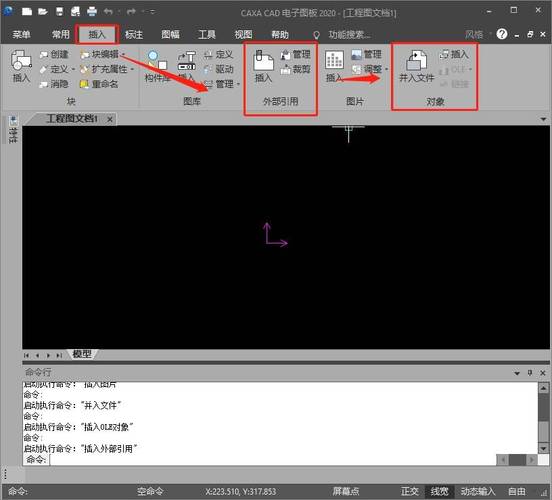
BIM技术是未来的趋势,学习、了解掌握更多BIM前言技术是大势所趋,欢迎更多BIMer加入BIM中文网大家庭(http://www.wanbim.com),一起共同探讨学习BIM技术,了解BIM应用!